1、首先去python官网下载相应版本的Python安装包。如下:
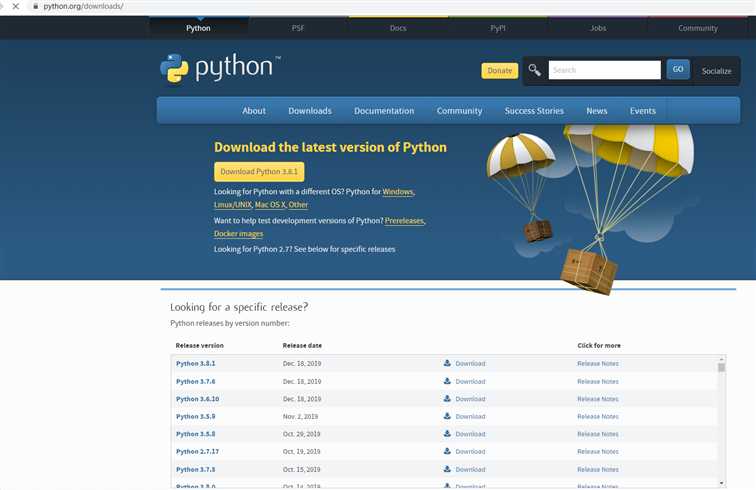
2、下载完成后解压,双击exe文件进行安装,看到如下界面:Install Now表示默认安装;Customize installation表示自定义安装(推荐)。
注意:一定要勾选下面两个勾选框。重点是第二个,会自动为你增加好它的环境变量。
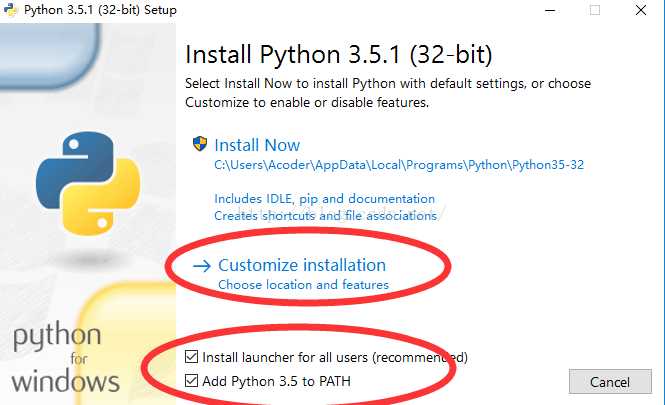
3、然后Next,可修改自定义安装路径,也可以直接点击Install进行安装。
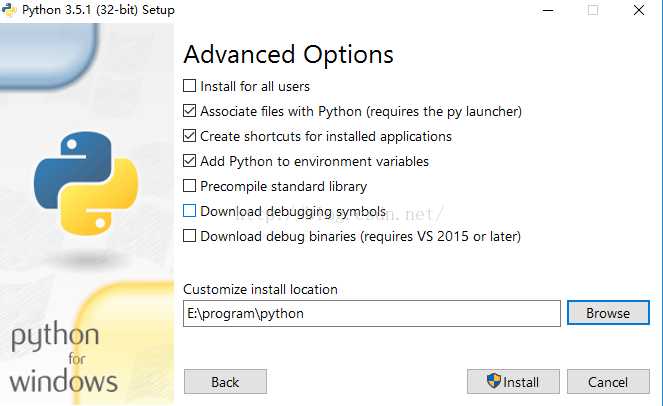
4、安装完成后,我们需要验证python是否安装成功:可以在命令窗口输入python,有显示python版本等信息,则表示安装成功。
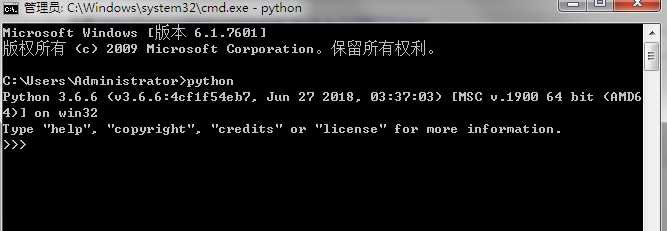
5、接下来安装Pycharm,仍然是去官网下载工具包后,并解压。
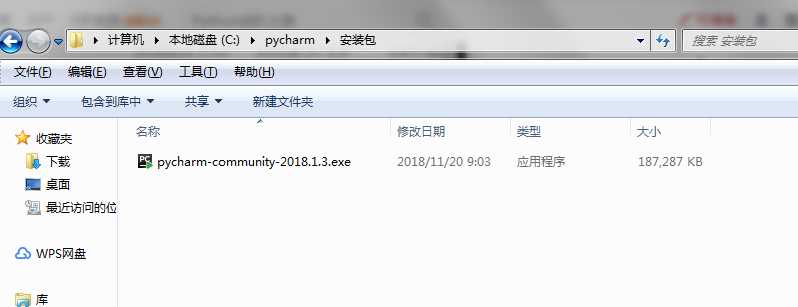
6、直接双击下载好的exe文件进行安装,点击Next,进入下一步,创建桌面快捷方式,如果你的电脑系统是64位就勾选64-bit的。另外.py一定要勾选。
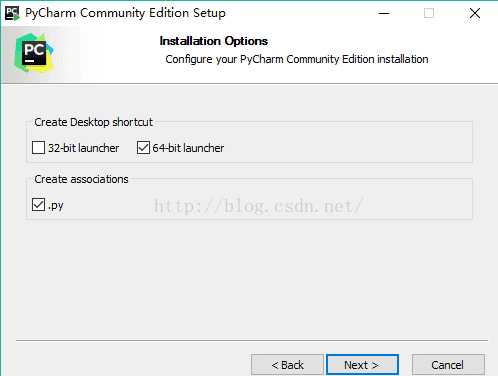
7、最后一直点击Next和Install即可安装成功。
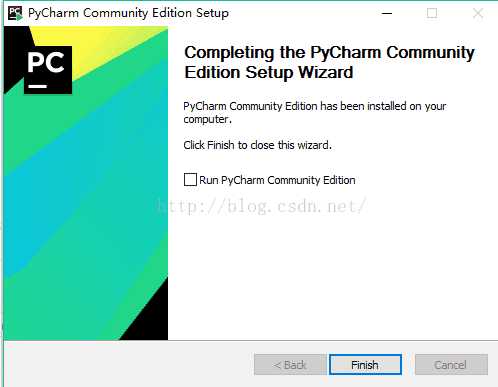
8、这样我们所有安装就完成了,之后就是打开Pycharm创建项目了。这里就不多做解释了。
原文:https://www.cnblogs.com/peipei-Study/p/12090775.html